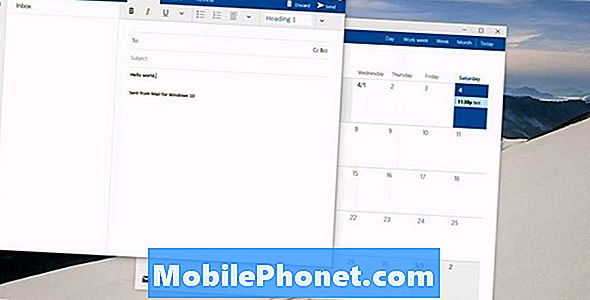Indhold
Ydelsesproblemer kan forekomme fra tid til anden, og det ser ud til at være tilfældet med nogle ejere af Samsung Galaxy A20. En af vores læsere kontaktede os og sagde, at hans telefon nu fortsætter med at genstarte af sig selv, og at han ikke længere kan bruge den ordentligt. Det meste af tiden, når dette problem opstår, genstarterne sker, når du mindst forventer dem, eller når du laver noget vigtigt.
Det er ikke rigtig et alvorligt problem, men det er meget irriterende, fordi du bliver ved med at spørge dig selv, hvornår problemet ville opstå. Med andre ord vil du ikke være i stand til at bruge enheden på grund af frygt for, at genstart vil forekomme. Derfor skal du straks løse dette problem, og det er hvad vi gør for at gøre her.
I dette indlæg vil jeg gå igennem i fejlfinding af din Galaxy A20, der fortsætter med at genstarte. Vi vil overveje enhver mulighed og udelukke dem en efter en, indtil vi kan bestemme, hvad problemet er, og forhåbentlig løse det. Så hvis du er en af ejerne af denne telefon og i øjeblikket bliver aflyttet af et lignende problem, skal du fortsætte med at læse, da denne artikel muligvis kan hjælpe dig på en eller anden måde.
For dem, der leder efter en løsning på et andet problem, skal du kigge ind på vores fejlfindingsside, for vi har allerede behandlet nogle af de mest almindelige problemer med denne telefon. Gennemse siden for at finde problemer, der ligner din, og brug de løsninger, vi foreslog. Hvis de ikke fungerer for dig, eller hvis du stadig har brug for vores hjælp, skal du kontakte os når som helst via vores Android-spørgeskema.
Fejlfinding af Galaxy A20, der fortsætter med at genstarte
Ved fejlfinding af en smartphone, der fortsætter med at genstarte, skal du være grundig nok, så du kan bestemme, hvad problemet virkelig er, og rette det. Vi ønsker heller ikke, at du mister nogle af dine filer og data, så vi skal også være forsigtige. Med alt dette sagt, her er hvad du skal gøre:
Første løsning: Kør din telefon i sikker tilstand og observer
Den første ting, du skal gøre, er at genstarte din telefon i sikker tilstand for midlertidigt at deaktivere alle tredjepartsapplikationer. Det er meget vigtigt, at du udfører denne procedure, fordi der er tidspunkter, hvor apps vil få telefonen til at genstarte af sig selv. Så følg disse trin for at genstarte din enhed i sikker tilstand:
- Tryk og hold tænd / sluk-knappen nede, indtil mulighederne vises.
- Tryk og hold på Sluk-indstillingen, indtil den skifter til fejlsikret tilstand.
- Tryk på ikonet Sikker tilstand for at genstarte din enhed.
- Når genstart er vellykket, skal du se 'Sikker tilstand' i nederste venstre hjørne af skærmen.
I denne tilstand skal du overvåge din telefon nøje for at vide, om telefonen stadig fortsætter med at genstarte af sig selv, selv med alle apps deaktiveret. Hvis problemet er løst, bekræftes det, at der virkelig er en app, der forårsager det. Her er hvad du skal gøre næste:
- Genstart din telefon normalt for at starte i standardtilstand.
- Husk de apps, du installerede omkring det tidspunkt, hvor telefonen begynder at genstarte af sig selv.
- Når du allerede har en app i tankerne, skal du stryge ned fra toppen af skærmen for at trække meddelelsespanelet ned.
- Tryk på ikonet Indstillinger i øverste højre hjørne.
- Rul til og tryk derefter på Apps.
- Find og tryk på mistænkt app.
- Tryk på Opbevaring.
- Tryk på Ryd data, og tryk på OK for at bekræfte.
- Tryk på tilbage-tasten en gang, og tryk derefter på Afinstaller.
- Bekræft, at du vil fjerne appen fra din telefon.
På den anden side, hvis din telefon stadig genstarter, selvom den er i sikker tilstand, skal du fortsætte til den næste løsning.
LÆS OGSÅ: Samsung Galaxy A20 viser fortsat fejlen 'Instagram holder op med at stoppe'
Tredje løsning: Nulstil alle indstillinger
Det er også muligt, at du har ændret nogle indstillinger på din telefon, der forårsagede dette problem. For at udelukke dette skal du nulstille alle indstillinger for at bringe dem alle tilbage til fabriksindstillingerne. Bare rolig, ingen af dine filer slettes. Sådan gøres det:
- Stryg nedad fra toppen af skærmen for at trække meddelelsespanelet ned.
- Tryk på ikonet Indstillinger i øverste højre hjørne.
- Rul til og tryk på Generel ledelse.
- Tryk på Nulstil.
- Tryk på Nulstil indstillinger.
- Tryk på knappen Nulstil indstillinger.
- Hvis du bliver bedt om det, skal du indtaste din PIN-kode, adgangskode eller mønster.
- Til sidst skal du trykke på Nulstil.
Hvis din telefon stadig fortsætter med at genstarte efter dette, så prøv den næste løsning.
LÆS OGSÅ: Samsung Galaxy A20 viser vedvarende advarslen om 'fugt detekteret'
Fjerde løsning: Tør cachepartition
En anden mulighed er, at systemets cache kan være ødelagt. Dette sker også fra tid til anden, og når det sker, kan der også opstå problemer med ydeevnen. Du skal udelukke dette ved at tørre cachepartitionen. Sådan gør du:
- Sluk enheden.
- Tryk på og hold nede Lydstyrke op og Strøm nøgler.
- Slip alle tre taster, når Galaxy A20-logoet vises.
- Din Galaxy A20 fortsætter med at starte op i gendannelsestilstand. Når du ser en sort skærm med blå og gule tekster, skal du fortsætte til næste trin.
- Tryk på Skrue ned for lyden tast flere gange for at fremhæve ryd cachepartition.
- Trykke Strøm for at vælge.
- Tryk på Skrue ned for lyden for at fremhæve Ja, dem og tryk på Strøm for at vælge.
- Når rensning af cache-partitionen er færdig, Genstart systemet nu er fremhævet.
- Tryk på Strøm tast for at genstarte enheden.
Når du er færdig med at tørre cache-partitionen, og din Galaxy A20 stadig genstarter af sig selv, så prøv at gøre den næste løsning.
Femte løsning: Sikkerhedskopier dine filer og nulstil din telefon
Når du har udført alle disse fejlfindingsprocedurer, og din Galaxy A20 stadig genstarter, er den næste ting, du skal gøre, nulstillingen. Det vil være i stand til at løse dette problem, men du kan miste nogle filer. Så inden du gør det, skal du sørge for at oprette en kopi af dine vigtige data og filer. Efter sikkerhedskopien skal du fjerne dine Google- og Samsung-konti, så du ikke bliver låst ude. Når du har gjort alt dette, skal du følge disse trin for at nulstille din telefon:
- Sluk enheden.
- Tryk på og hold nede Lydstyrke op og Strøm nøgler.
- Slip alle tre taster, når Galaxy A20-logoet vises.
- Din Galaxy A20 fortsætter med at starte op i gendannelsestilstand. Når du ser en sort skærm med blå og gule tekster, skal du fortsætte til næste trin.
- Tryk på Skrue ned for lyden tast flere gange for at fremhæve 'slet data / fabriksnulstilling'.
- Trykke Strøm for at vælge.
- Tryk på Skrue ned for lyden tasten indtil 'Ja' er fremhævet.
- Trykke Strøm for at vælge og starte master reset.
- Når master-nulstillingen er afsluttet, er 'Genstart system nu' fremhævet.
- Tryk på Tænd / sluk-knap for at genstarte enheden.
Efter nulstillingen skal du konfigurere din telefon som en ny enhed.
Jeg håber, at vi har været i stand til at hjælpe dig med at rette din Samsung Galaxy A20, der fortsætter med at genstarte. Vi ville sætte pris på det, hvis du hjalp os med at sprede ordet, så del dette indlæg, hvis du fandt det nyttigt. Mange tak for læsningen!
LÆS OGSÅ: Samsung Galaxy A20 frosset på en bestemt skærm. Sådan løser du det.
Forbind dig med os
Vi er altid åbne for dine problemer, spørgsmål og forslag, så er du velkommen til at kontakte os ved at udfylde denne formular. Dette er en gratis service, vi tilbyder, og vi opkræver ikke en krone for det. Men bemærk venligst, at vi modtager hundredvis af e-mails hver dag, og det er umuligt for os at svare på hver enkelt af dem. Men vær sikker på at vi læser hver besked, vi modtager. For dem, som vi har hjulpet, bedes du sprede budskabet ved at dele vores indlæg til dine venner eller ved bare at like vores Facebook-side eller følge os på Twitter. Du kan også besøge vores Youtube-kanal, da vi offentliggør nyttige videoer hver uge.